iPadmini6はちょうどいいタブレット!
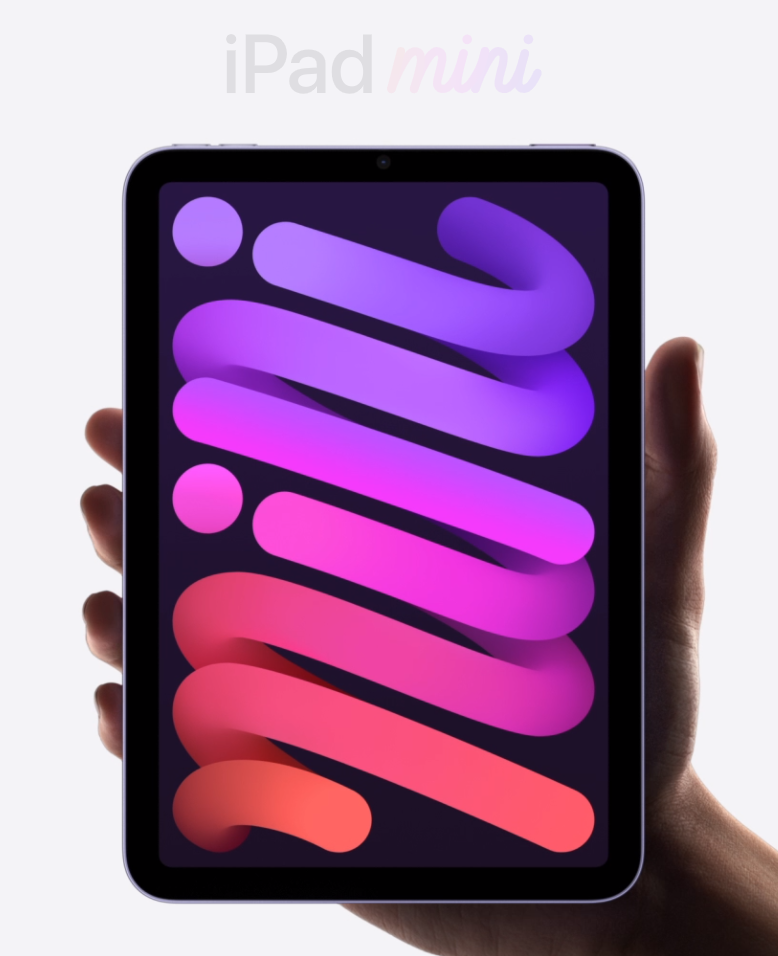
iPadmini6は「ちょうどいい」を具現化したタブレットだと思います。
- サイズ感がちょうどいい、8.3インチのLiquid Retinaディスプレイ。
- トップボタンに内蔵されたTouch ID!マスクをしていても簡単にアンロック!
- 第二世代のApple Pencilが利用できる!
- Lightning(ライトニング)端子が、USB-Cに変更された!
WEBミーティング利用、メモ利用、動画視聴、ゲーム等々あらゆるシーンで活躍します!
iPadmini6をサブスマホ化するにあたり。
サブスマホ化するにあたりまず行ったのが、Cellularモデルを購入することです!Cellularモデルにすることで、SIM契約を行い、スマホのようにWi-Fiがないエリアでもデータ通信することができます。※電話機能はありません。
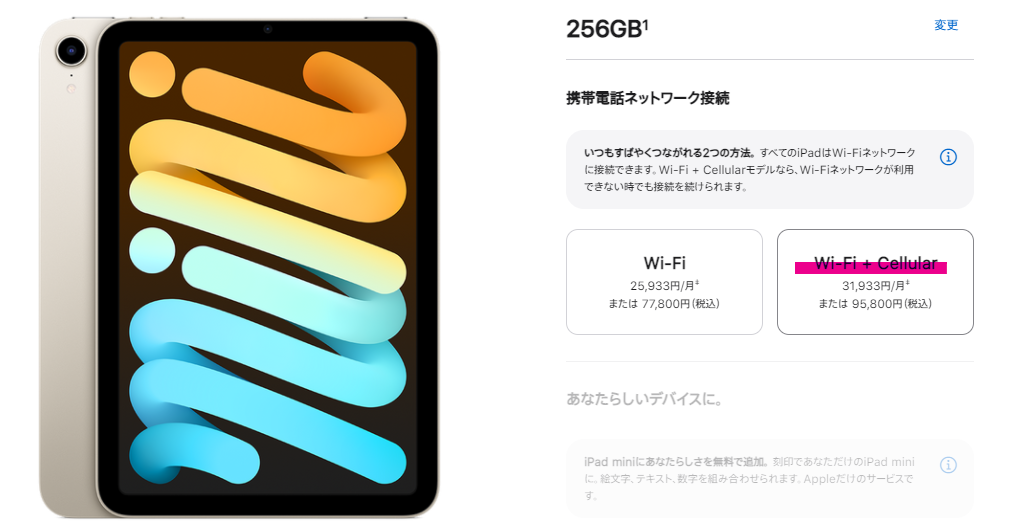
SIM契約
電話機能がないため、データ通信のみのプランで検討しました。現在は大手キャリアはもちろん様々な格安プランが出ており、いくつか検討しました。その中で、8ギガプランをお得に展開していた「IIJmio」を契約。サブスマホ化には充分でした。
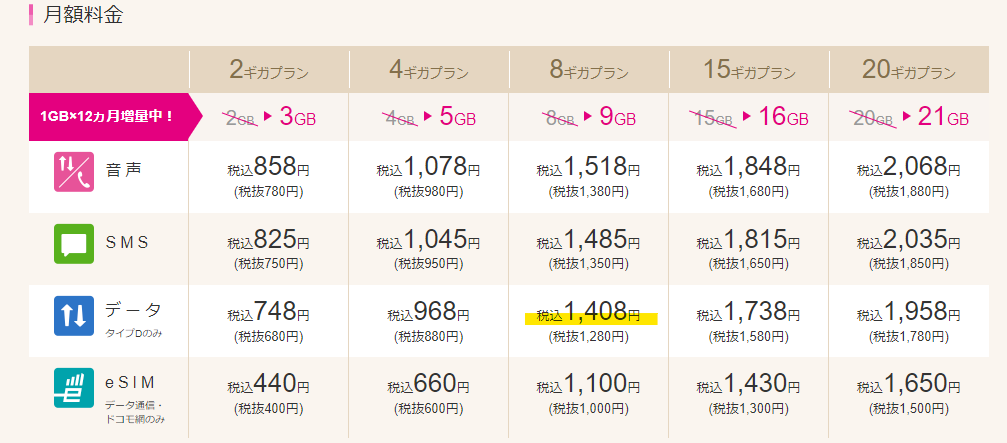
手軽さをどうするか
8.3インチの手軽なタブレット端末とはいえ、iPhone 13 Pro Maxの6.7インチと比較すると大きくなります。出来るだけスマホ感覚をだせないと頻度が減ってしまう気がしたので、以下のガジェットを活用しました。

背面をカバーするだけでなく、Apple Pencilも収納することができます。Apple Pencilが収納できるというのがとても良い点で、Apple Pencilはマグネットでくっつくとはいえ、思った以上にちょっとした接触で落ちてしまいます。Apple Pencilが気になって移動中に使いにくかったのですが、このカバーにすることで気にせず使えるようになりました。

スマホ用の落下防止リングを背面に装着しました。簡単にに指をひっかけることができるうえ、iPadを落とすリスクが減りました。
装着後の外観


最後にキーボード設定を変更する
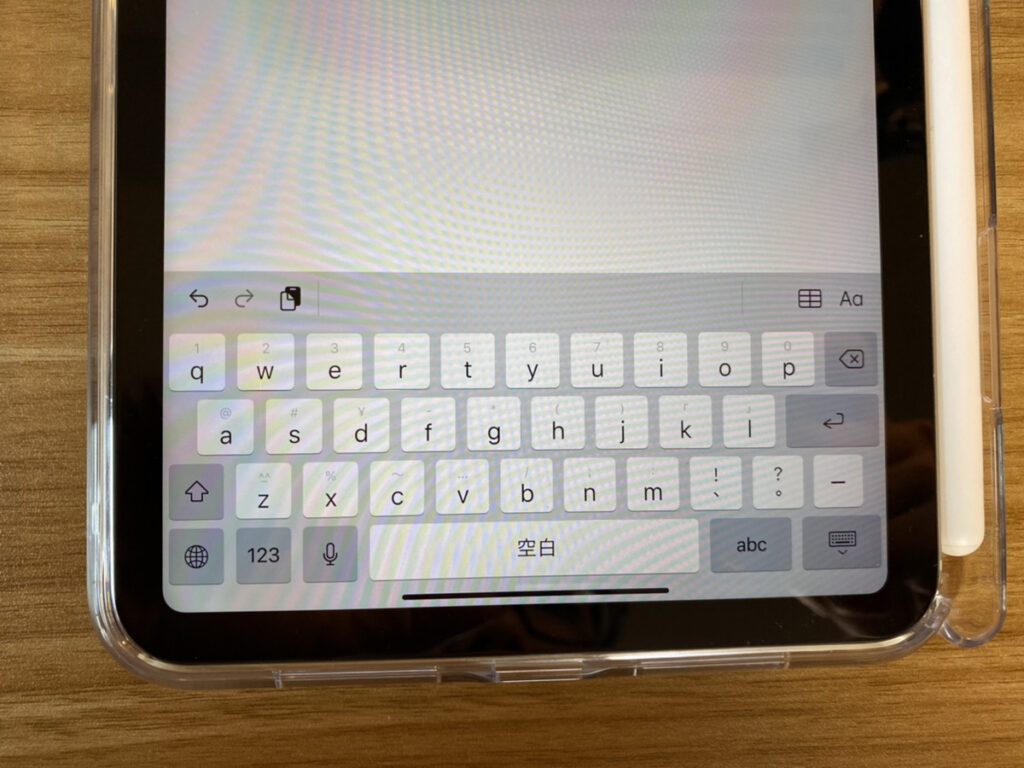
通常は写真のフォーマットになっているかと思いますが、スマホ(iPhone)と同じレイアウトに変更します。
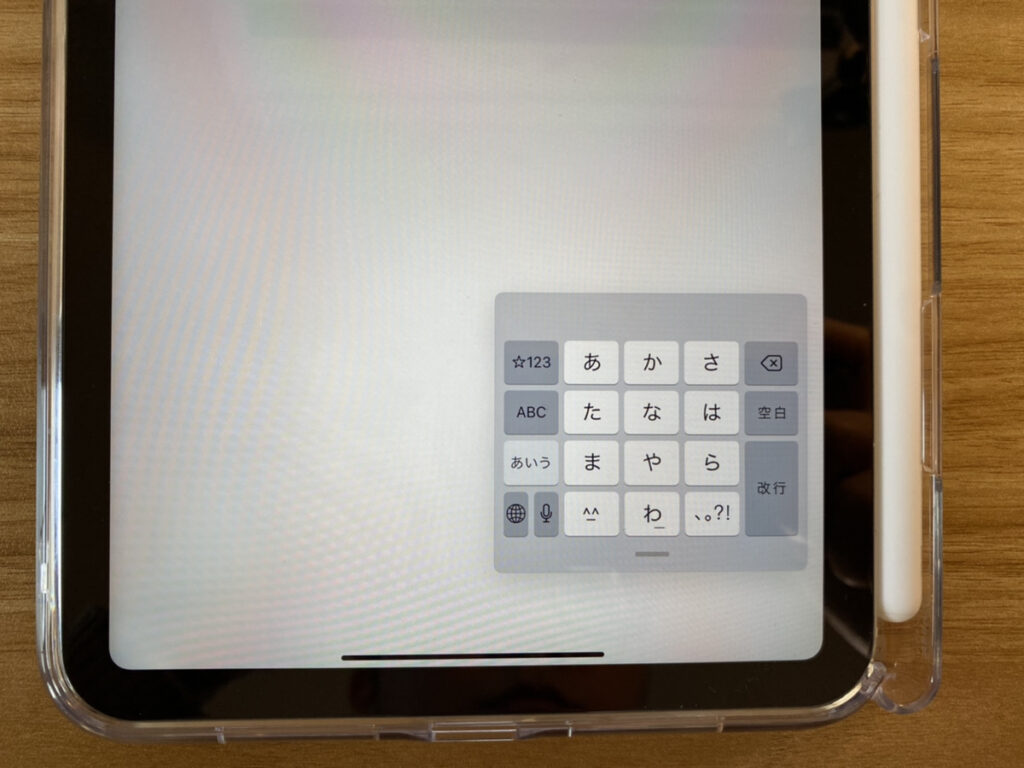
キーボードを変更するだけで、スマホ感覚で入力することができます!方法は以下をご参照ください。
リモートワークやWEBミーティング時にタブレット端末を使うことでデジタルホワイトボードが使えたりと、コミュニケーションの幅も広がります!今回の記事を参考にしていただければと思います。
 ZOOM×タブレット|ホワイトボード機能使ってみた
ZOOM×タブレット|ホワイトボード機能使ってみた


